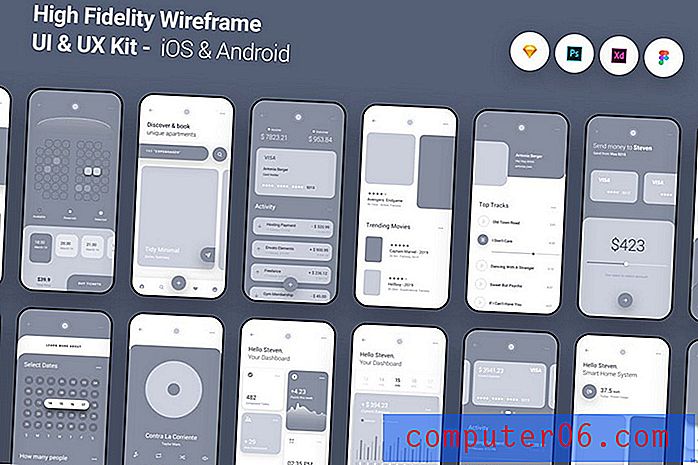So verwenden Sie das iPhone 5 als Timer
Letzte Aktualisierung: 14. Februar 2017
Wenn Sie lernen, wie Sie den Timer auf dem iPhone verwenden, erhalten Sie einige zusätzliche Möglichkeiten, das Gerät zu verwenden. Ein Timer hat eine Reihe verschiedener Anwendungen, und die einfache Verwendung auf Ihrem iPhone macht ihn weitaus weniger langweilig als physische Timer, die oft umständlich oder schwer zu finden sind.
Unabhängig davon, ob Sie für eine bestimmte Zeit laufen möchten oder daran erinnert werden möchten, dass es an der Zeit ist, eine Anpassung in der Küche vorzunehmen, ist ein Timer ein hilfreiches Hilfsprogramm. Das iPhone 5 verfügt über einen eigenen Timer und ist standardmäßig im Gerät enthalten. Unsere Anleitung unten zeigt Ihnen, wie Sie das iPhone 5 als Timer verwenden, indem Sie durch die Clock-App navigieren, in der Sie möglicherweise auch Ihre Wecker konfigurieren. Sobald Sie mit den Timer-Funktionen der Uhr-App des iPhones vertraut sind, werden Sie alle potenziellen Verwendungsmöglichkeiten erkennen, die ein einfacher Timer in Ihrem täglichen Leben bieten kann.
Einstellen und Verwenden des iPhone 5 Timers
Selbst wenn Sie mit einigen der digital-medienfreundlicheren Aspekte des iPhone 5 vertraut sind, z. B. dem Herunterladen von TV-Folgen oder dem Speichern von Bildnachrichten in Dropbox, gibt es viele Low-Tech-Aktivitäten, bei denen ältere Methoden immer noch am besten funktionieren. Und obwohl Sie möglicherweise bereits einen dedizierten Timer in Ihrem Zuhause haben, vereinfacht die Möglichkeit, dieses Gerät mit Ihrem iPhone 5 zu kombinieren, das wahrscheinlich ohnehin in der Nähe ist, nur den gesamten Vorgang. Lesen Sie also weiter unten, um zu erfahren, wo sich der Timer befindet und wie Sie ihn verwenden können.
Beachten Sie, dass die folgenden Bilder von iOS 6 stammen, sodass das Design des App-Symbols und der Timer-Menüs anders aussehen, wenn Sie iOS 7 oder höher verwenden. Der Vorgang zum Einstellen eines Timers auf Ihrem iPhone ist jedoch immer noch der gleiche.
Schritt 1: Starten Sie die Clock App.

Öffnen Sie die iPhone 5 Clock App
Schritt 2: Berühren Sie die Option Timer am unteren Bildschirmrand.

Wählen Sie die Option Timer
Schritt 3: Bewegen Sie die Räder in der Mitte des Bildschirms so, dass sie die Dauer des Ereignisses anzeigen, das Sie zeitlich festlegen müssen. Zum Beispiel stelle ich im Bild unten einen Timer für 15 Minuten ein.

Wählen Sie die Zeitdauer
Schritt 4 (optional): Berühren Sie die Schaltfläche Wenn der Timer endet und wählen Sie den Ton aus, den Sie hören möchten, wenn der Timer abläuft.
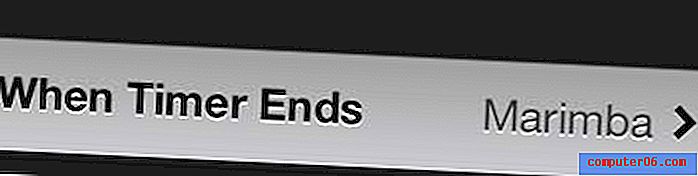
Wählen Sie den Sound aus, der abgespielt werden soll, wenn der Timer endet
Schritt 5: Tippen Sie auf die grüne Schaltfläche Start, um den Countdown zu starten.
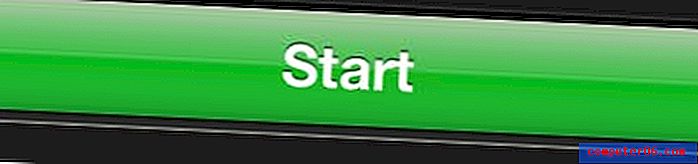
Tippen Sie auf die Schaltfläche Start
Beachten Sie, dass der Alarm für den Timer auch dann ausgeschaltet bleibt, wenn Ihr Telefon stummgeschaltet oder stumm geschaltet ist.
Ist die Uhrzeit auf der Uhr Ihres iPhones falsch? Erfahren Sie, wie Sie auf dem iPhone auf automatische Zeit umschalten, damit das Gerät automatisch aktualisiert wird, wenn Sie die Zeitzone wechseln oder wenn Sommerzeit auftritt.